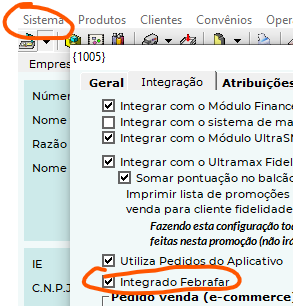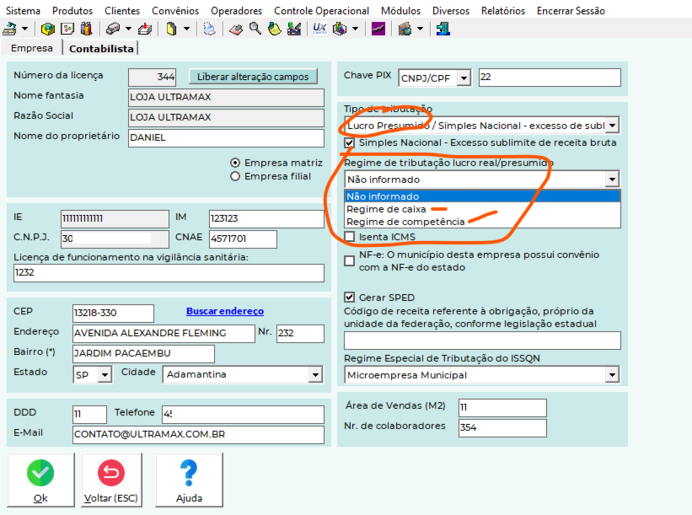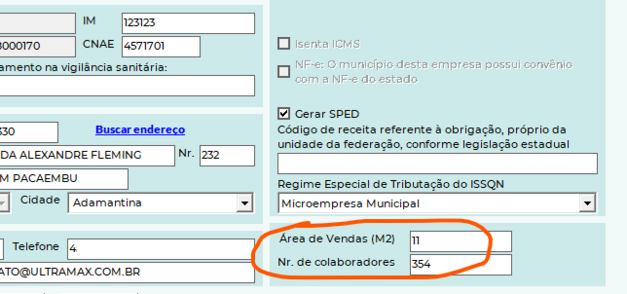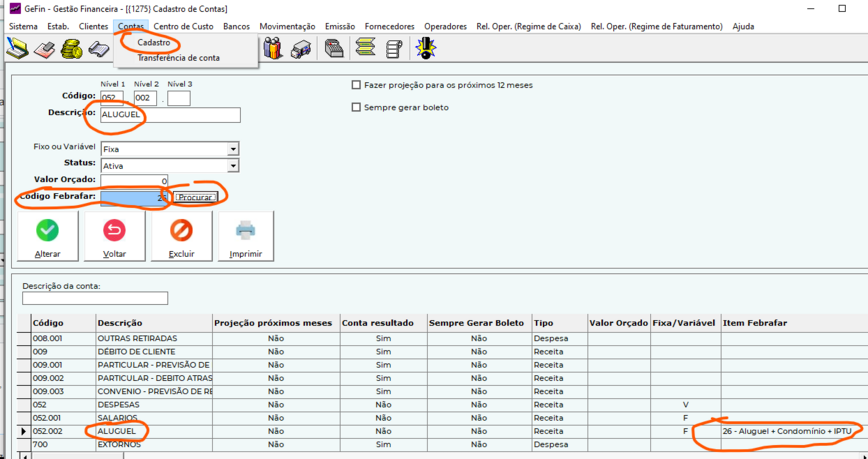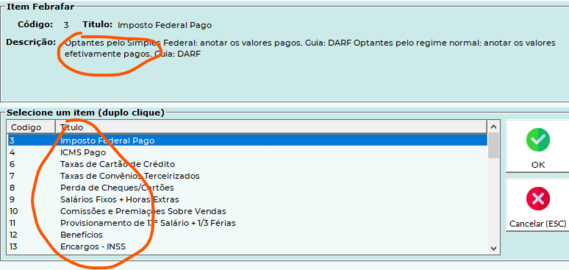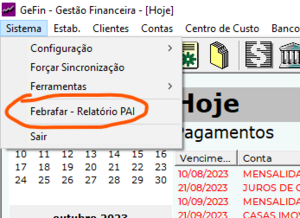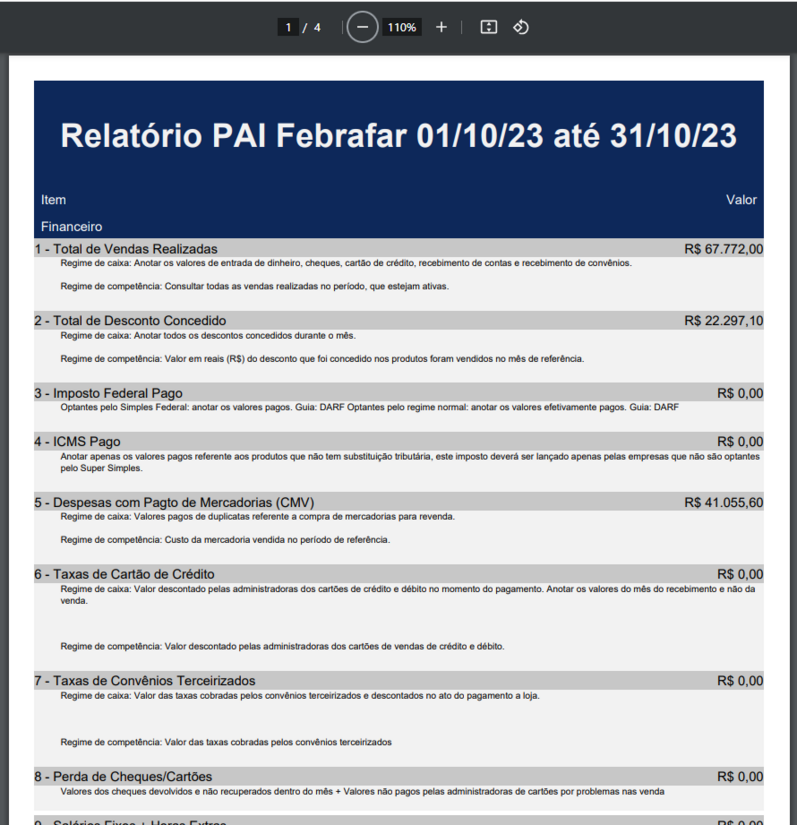Mudanças entre as edições de "UltraPDV - Relatório PAI Febrafar"
(Criou página com '== Introdução == Este manual orienta como gerar o relatório PAI da Febrafar. Esse relatório é utilizado por farmácias que fazem parte de alguma rede vinculada a Febrafa...') |
|||
| Linha 1: | Linha 1: | ||
| − | == Introdução == | + | ==Introdução== |
Este manual orienta como gerar o relatório PAI da Febrafar. | Este manual orienta como gerar o relatório PAI da Febrafar. | ||
Esse relatório é utilizado por farmácias que fazem parte de alguma rede vinculada a Febrafar | Esse relatório é utilizado por farmácias que fazem parte de alguma rede vinculada a Febrafar | ||
| − | == Configurações necessárias == | + | ==Configurações necessárias== |
| + | |||
| + | === Configurações dos estabelecimentos === | ||
Ative a configuração: no menu UltraAdm - Sistema - Configurações gerais, aba Integração: | Ative a configuração: no menu UltraAdm - Sistema - Configurações gerais, aba Integração: | ||
[[Arquivo:Config febrafar.png|nenhum|miniaturadaimagem]] | [[Arquivo:Config febrafar.png|nenhum|miniaturadaimagem]] | ||
| Linha 15: | Linha 17: | ||
Configure também os campos abaixo para a empresa e filiais: | Configure também os campos abaixo para a empresa e filiais: | ||
[[Arquivo:Empresa dadosfebrafar1.png|nenhum|miniaturadaimagem|627x627px]] | [[Arquivo:Empresa dadosfebrafar1.png|nenhum|miniaturadaimagem|627x627px]] | ||
| + | |||
| + | === Configurações financeiras === | ||
| + | Acessar o menu Módulos -> Financeiro, e depois o menu Contas -> Cadastro. | ||
| + | |||
| + | Para cada conta cadastrada, é necessário vincular com o código do relatório PAI da Febrafar. Para isso, edite cada conta e preencha conforme abaixo: | ||
| + | [[Arquivo:Febrafar contas.png|nenhum|miniaturadaimagem|868x868px]] | ||
| + | |||
| + | Nem todas as contas precisam ser configuradas, somente as que estão relacionadas com o que pede no Relatório PAI da Febrafar. | ||
| + | |||
| + | Para saber quais precisam ser configuradas, clique no botão PROCURAR abaixo e veja todos os tipos de contas que precisam ser configurada: | ||
| + | [[Arquivo:Febrafar contas 2.png|nenhum|miniaturadaimagem|354x354px]] | ||
| + | |||
| + | Veja na lista abaixo todos os itens: | ||
| + | [[Arquivo:Febrafar contas 3.png|nenhum|miniaturadaimagem|569x569px]] | ||
| + | |||
| + | == Gerando o relatório == | ||
| + | Depois das configurações acima feitas, para gerar o relatório acesse o menu abaixo do módulo Financeiro: | ||
| + | [[Arquivo:Febrafar pai acessar.png|nenhum|miniaturadaimagem]] | ||
| + | O relatório será gerado conforme o exemplo abaixo: | ||
| + | [[Arquivo:Febrafar pai exemplo.png|nenhum|miniaturadaimagem|825x825px]] | ||
Edição das 12h15min de 7 de novembro de 2023
Introdução
Este manual orienta como gerar o relatório PAI da Febrafar.
Esse relatório é utilizado por farmácias que fazem parte de alguma rede vinculada a Febrafar
Configurações necessárias
Configurações dos estabelecimentos
Ative a configuração: no menu UltraAdm - Sistema - Configurações gerais, aba Integração:
Quando o regime de tributação do seu estabelecimento é lucro real ou presumido, é necessário configurar no menu abaixo a opção correta se é Regime de Caixa ou Competência.
Acesse o menu UltraAdm -> Diversos -> Empresa e Diversos -> Filiais se for o caso e configure:
Configure também os campos abaixo para a empresa e filiais:
Configurações financeiras
Acessar o menu Módulos -> Financeiro, e depois o menu Contas -> Cadastro.
Para cada conta cadastrada, é necessário vincular com o código do relatório PAI da Febrafar. Para isso, edite cada conta e preencha conforme abaixo:
Nem todas as contas precisam ser configuradas, somente as que estão relacionadas com o que pede no Relatório PAI da Febrafar.
Para saber quais precisam ser configuradas, clique no botão PROCURAR abaixo e veja todos os tipos de contas que precisam ser configurada:
Veja na lista abaixo todos os itens:
Gerando o relatório
Depois das configurações acima feitas, para gerar o relatório acesse o menu abaixo do módulo Financeiro:
O relatório será gerado conforme o exemplo abaixo: